説明機能仕様ダウンロード画像使い方
目覚まし時計やタイマーとして使用できる Windows デスクトップ時計アプリ

目覚まし(アラーム)とカウントダウンタイマー機能を備えた、Windows 向けのデスクトップアナログ時計アプリ。好みのアラーム音を選択して設定可能で、アラームの設定や時計の外観などをカスタマイズできるのが特徴です。
Easy Timer の概要
Easy Timer は、目覚ましタイマー機能を備えたシンプルなデスクトップ時計です。
Easy Timer の機能
Easy Timer の主な機能です。
| 機能 | 概要 |
|---|---|
| メイン機能 | 目覚まし時計 |
| 機能詳細 | ・デスクトップ時計 ・アラーム/カウントダウンタイマーを設定可能 ・アラーム音/ボリューム/そのほかの動作を設定可能 |
目覚まし時計やタイマーとして使用できます
Easy Timer は、目覚まし時計やタイマーとして使用できるシンプルなデスクトップ時計アプリです。
指定した時刻や指定した時間経過後ににアラームを鳴らすことが可能で、アラーム音はあらかじめ用意されている複数の中から選択したり、カスタムな WAV ファイルを使用できます。アラームを鳴らす回数やリピートを指定することもできます。
完全にカスタマイズできます
Easy Timer では、アラーム音やアラームの回数、音量を設定できるほかに、アラーム後に任意のテキストメッセージを表示することもできます。
時計の外観の色や表示位置、サイズは好みに変更可能で、いつでも時間を確認できるように時計を最前面に表示したり、トレイにバルーンチップを表示するように設定できます。
シンプルなデスクトップ時計アプリ
Easy Timer は、シンプルでありながらユーザーの好みの設定で利用できるデスクトップ時計アプリケーションです。目覚まし時計やタイマーとして使用できます。
機能
- 数回クリックするだけでアラームタイマーを設定
- カスタマイズ可能なアナログデスクトップ時計
- 35 以上のプリインストールされたアラーム音
- ポータブル:実行可能ファイルが 1 つだけで、インストールの必要はありません
仕様
価格:無料
動作環境:Windows 7|8|8.1|10|11
メーカー:Kevin Schneider
使用言語:英語ほか
最終更新日:
3年前 (2021/07/19)
ダウンロード数:209
使い方
インストール
1.インストール方法
Easy Timer はインストール不要で使用できます。
- ダウンロードした ZIP ファイルを解凍し、「Easy Timer.exe」ファイルを実行するとアプリケーションを起動できます。
2.初回起動時の確認画面
- 初回起動時はライセンスが表示されます。[Yes]をクリックします。
- Easy Timer の使い方が表示されます。[OK]をクリックして閉じます。
基本的な使い方
1.アラームを設定する
右クリックメニューの「Set alarm」を選択します。
- カウントダウンタイマーまたは時刻を指定して[Activate]ボタンをクリックすると、アラームを設定できます。
・アラーム設定後は、右クリックメニューからアラームの停止などを行うことができます。
設定
1.設定
右クリックメニューの「Open settings」をクリックすると、設定画面を開くことができます。
- 「Alarm」タブでは、アラームを鳴らす回数、アラーム後の動作などを設定できます。
Type:
・times:アラームの回数
・Repeat in .. min:〇分経過後にリピートする
・Until deactivated:非アクティブ化するまで鳴らす
After expiration:アラーム後の動作
・Do nothing:何もしない
・Show message:メッセージを表示する
・Exit Easy Timer:アプリを終了する
・times:アラームの回数
・Repeat in .. min:〇分経過後にリピートする
・Until deactivated:非アクティブ化するまで鳴らす
After expiration:アラーム後の動作
・Do nothing:何もしない
・Show message:メッセージを表示する
・Exit Easy Timer:アプリを終了する
- 「Sound」タブでは、アラーム音を選択したり、音量などを設定できます。
・Don’t play alarm sound:アラーム音を鳴らさない
- 「Clock」タブでは、時計の外観の色や、アラームアクティブ時の表示を選択できます。
Appearance of activated alarm:
・Progress:進捗状況を表示
・Alart Time:時間を針で表示
・Coountdown:カウントダウンタイマーを表示
・Progress:進捗状況を表示
・Alart Time:時間を針で表示
・Coountdown:カウントダウンタイマーを表示
- 「Clock(2)」タブでは、時計の表示位置、表示方法などを設定できます。
General:
・Show clock:時計を表示する
・Always on top:常に前面に表示する
・Remove taskbar entry:タスクバーエントリを削除する
・Set clock in foreground on alarm:アラーム時に時計を前面に表示
・Show clock:時計を表示する
・Always on top:常に前面に表示する
・Remove taskbar entry:タスクバーエントリを削除する
・Set clock in foreground on alarm:アラーム時に時計を前面に表示
- 「Misc」では、そのほかの設定ができます。
Show systray balloontip:システムトレイのバルーンチップの表示
・Confirmation for activated alarm:アラームのオンの確認
・Alarm reminder:アラームのリマインダ
・Alarm:アラーム
・Message:メッセージ
・Confirmation for activated alarm:アラームのオンの確認
・Alarm reminder:アラームのリマインダ
・Alarm:アラーム
・Message:メッセージ

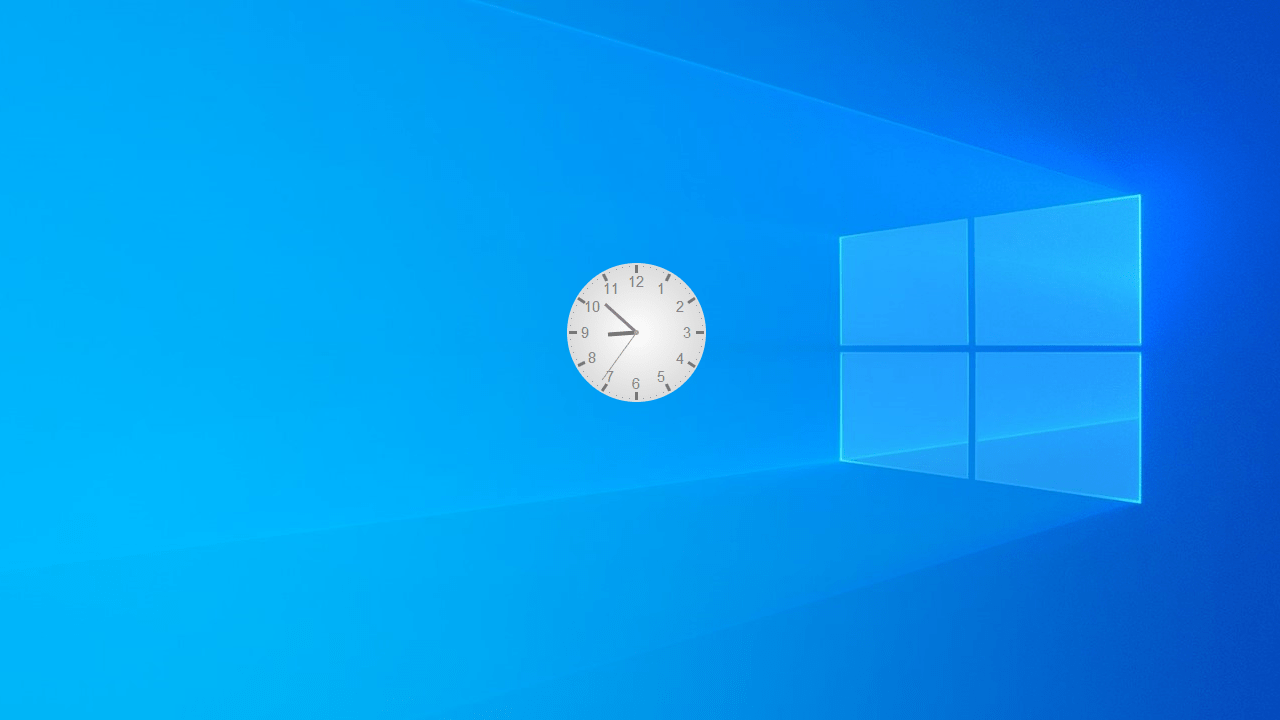
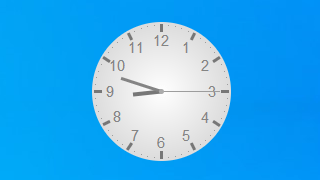
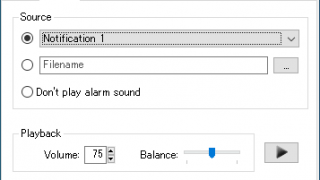
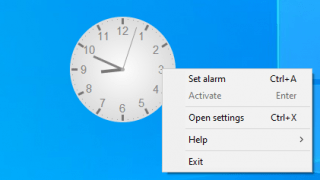
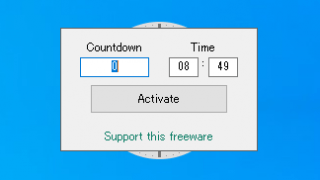

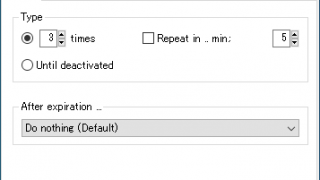

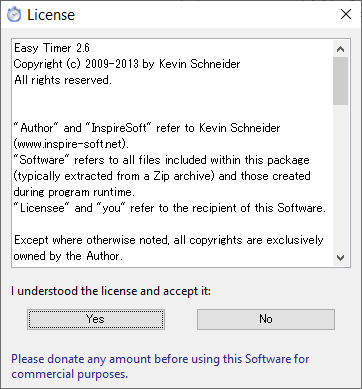


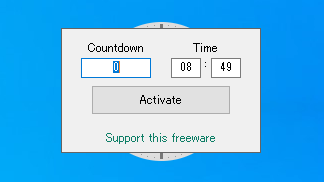
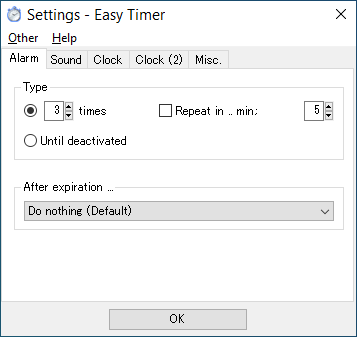
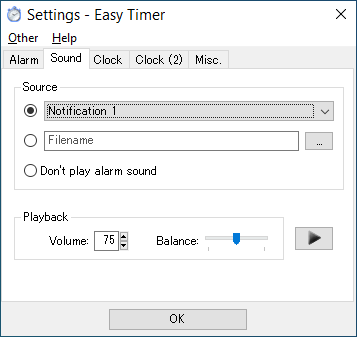

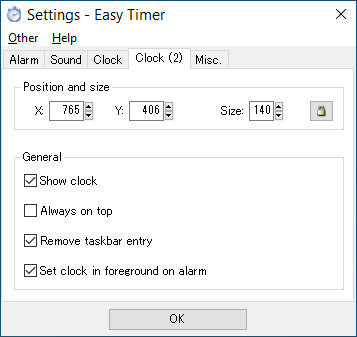

Easy Timer は、どなたでも無料で使用できます。